С помощью Сервиса вы можете проводить тестирование курсантов по экзаменационным вопросам. Причем курсант может проходить тестирование как в учебном классе автошколы, так и с любого другого компьютера. В любом случае используется его личный логин и пароль к Личному кабинету (см. Личный кабинет курсанта).
В процессе обучения вы можете проводить сколько угодно тестов по разным методикам, учет этого производится в Контрольных точках (см. Контрольные точки и попытки).
Каждая контрольная точка у по каждому договору может находится в одном из трех состояний:
СДАЛ / НЕ СДАЛ / Открыта.
Для тех контрольных точек, которые не подразумевают онлайн-тестирование через Сервис (практические экзамены, экзамены в ГИБДД и т.д.), состояние выставляется при создании попытки прохождения точки:


Если Вы решаете открыть точку для онлайн-тестирования, установите статус «Открыта сдача в ЛК». В этом случае выставление статуса СДАЛ / НЕ СДАЛ будет выполнять экзаменационная система на основании фактического прохождения курсантами этого теста в Сервисе.
Итак, откроем контрольную точку для самостоятельной сдачи именно этим курсантом, выбрав статус «Открыта сдача в ЛК»:

Рассмотрим подробнее поля карточки попытки:
Курсант и контрольная точка – заполняется согласно выбранному договору и контрольной точке.
Дата – именно начиная с этой даты, тестирование по данной контрольной точке станет доступно в Личном кабинете курсанта. Таким образом, вы можете распланировать тестирование по группе на несколько контрольных точек, они будут автоматически открываться в течении времени обучения в указанные даты.
Прием по методике – здесь необходимо выбрать одну из стандартных методик тестирования или свою методику, настроенную именно под вашу автошколу и конкретную контрольную точку.
Настройка методик тестирования рассмотрена в разделе Настройка методик тестирования.
Точка будет открыта до – если необходимо ограничить временной период, в который курсанту будет доступно это тестирование, установите крайнюю дату и время, после которой тест пропадет в Личном кабинете курсанта.
Допустимое количество подходов – если необходимо ограничить количество подходов к тесту, например, для внутреннего экзамена допускаем только 1 подход к прохождению теста – выберем в этом поле значение «1». Если количество подходов к тесту не ограничено, выберем «Без ограничений». В этом случае курсант будет повторять подходы, пока не «сдаст».
Использовано подходов – количество подходов курсанта к сдаче теста, зафиксированное Сервисом.
Инструктор на момент результата – после сохранения попытки здесь будет автоматически проставлен инструктор, который был назначен курсанту как фактический инструктор на момент сохранения попытки.
После успешной сдачи точка будет переведена в состояние СДАЛ, и будет недоступна для прохождения тестирования в Личном кабинете, независимо от количества оставшихся подходов.
После исчерпания лимита подходов, если таковой был задан, точка будет переведена в состояние НЕ СДАЛ.
Если подходы остались или их лимит не установлен, то после неудачной попытки сдачи состояние точки останется как Открыто.
Групповое открытие контрольной точки для сдачи #
Чтобы открыть тестирование сразу для нескольких курсантов, можно использовать функцию «Открыть контрольную точку», доступную:
- В журнале договоров учебной группы
- В журнале «Все договоры»
- В Списках
Для этого выберите несколько договоров и выберите пункт «Открыть контрольную точку…» в контекстном меню правой кнопки мыши или через кнопку «Действия» инструментальной панели:

В появившемся окне укажите параметры открываемой попытки, по аналогии с ранее описанными полями.
После нажатия Сохранить попытка сдачи будет открыта в Личном кабинете всем выбранным курсантам.
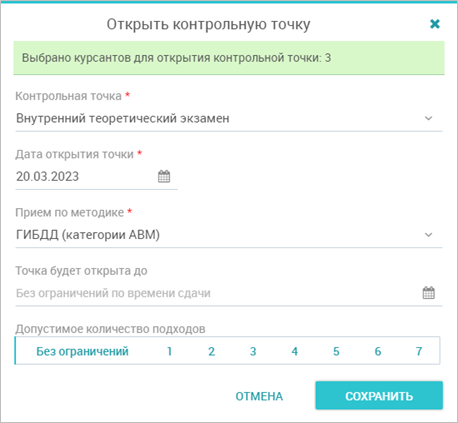
Мониторинг проведения тестирования #
В любой момент вы можете отследить статистику прохождения тестов, распечатать протокол, открыть пересдачу любого из тестов.
Для этого в главном меню выберем раздел Теория -> Журнал попыток.

В данном журнале доступна краткая информация о каждой контрольной точке каждого курсанта, которая открыта для онлайн-тестирования или по которой онлайн-тестирование завершено. Статус точки наглядно отображается в столбце «Статус».
Через кнопку ![]() можно добавить пересдачу попытки, сформировать списки или выгрузить список попыток в формате Excel.
можно добавить пересдачу попытки, сформировать списки или выгрузить список попыток в формате Excel.
Доступен поиск по любому из столбцов, фильтр по дате договора, печать протоколов тестирования, чаты, ввод новой попытки пересдачи.
Также вы можете отобрать только попытки онлайн-тестирования или вывести все попытки:
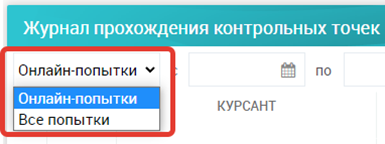
Функция «Пересдача» #
Предположим, что попытка тестирования провалена курсантом:
- Закончились подходы к тесту, положительный результат не достигнут. Такая схема может использоваться при проведении тестирования непосредственно в автошколе – лимит подходов ставим = 1, не сдал – пересдача в другой день;
- Истекло время открытия точки – прошел срок сдачи;
Мы можем открыть новую попытку, в другой день, с другой группой и так далее.
Для этого выбираем предыдущую попытку и нажимаем «Пересдача». Сервис скопирует все параметры предыдущей попытки, поставит текущую дату. После сохранения будет открыта новая попытка в Личном кабинете курсанта с обнуленным счетчиком подходов.

Изменение параметров текущей попытки #
Выберем строку с попыткой, через двойной клик или кнопку «Открыть» откроем карточку параметров текущей попытки. Здесь мы можем форсированно выставить статус СДАЛ или НЕ СДАЛ, увеличить или уменьшить лимит подходов, изменить время открытия точки для сдачи.
Печать протоколов #
Для распечатки протокола тестирования выберите одну или несколько строк, и через меню кнопки «Протоколы» выберите один из шаблонов печатного протокола.
После формирования протоколов их можно скачать в формате PDF или распечатать.

Обратите внимание, для подстановки в протокол используется логотип автошколы, загруженный в карточку автошколы – Моя автошкола – Основные данные. Рекомендуется использовать изображение в формате PNG с прозрачным фоном и размером не менее 500×500 пикселей.
